四年级上册信息技术教学设计全册文档格式.docx
《四年级上册信息技术教学设计全册文档格式.docx》由会员分享,可在线阅读,更多相关《四年级上册信息技术教学设计全册文档格式.docx(18页珍藏版)》请在冰点文库上搜索。
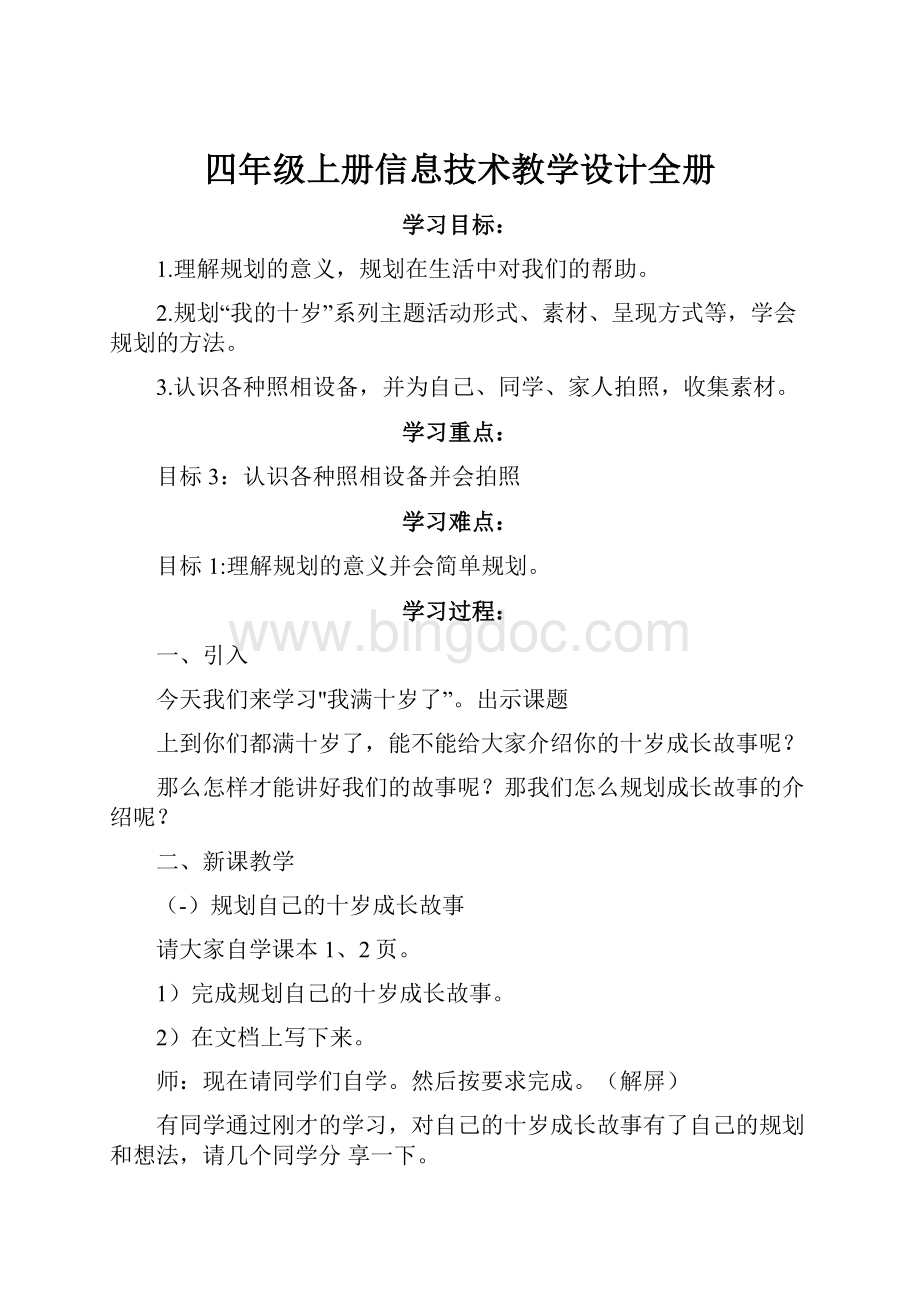
还有哪个小组愿意上来展示?
请你们小组。
(三)用手机拍照
小组合作尝试用手机给自己的小组成员拍合照,并将图片导入电脑中。
三、总结
谈谈本节课你的收获。
五、板书设计
我满十岁了
规划的重要性
拍照设备
六、教学后记
1,初步理解文件路径的概念。
2.学会新建文件夹的方法以及重命名文件夹的方法。
3.培养学生自主学习、合作学习的能力。
4.养成对自己文件进行合理分类的习惯,培养整理文件、规划分类的能力。
目标2:
新建文件夹、重命名文件夹。
目标4:
对文件夹功能的理解和文件的合理分类。
培养学生良好的课堂习惯。
今天我们一起学习“我的文件夹”用它来分类存放和管理文件资料。
(揭示课题:
《我的文件夹》)。
首先请同学们打开书,翻到第7页。
(一)新建文件夹
首先自学课本7—9页。
1)找出新建文件夹的2种方法。
2)说一说新建文件夹的2种方法。
请同学们自学。
要求安静。
现在请同学们说一说新建文件夹的2种方法。
接下来请同学们按要求上机操作。
(PPT展示要求)。
(二)重命名文件夹
请大家看课本第10页。
讨论重命名文件夹的方法。
要求组内合作尝试着操作。
接下来请人展示一下怎样对文件夹重命名。
(三)拓展练习
接下来我们完成PPT上所列任务。
文件夹管理文件。
请同学们按照要求练习,(PPT展示)。
哪位愿意上来展示一下你的成果?
还有哪位愿意上来展示?
对展示的同学进行点评,请学生谈谈本门课的收获。
(四)总结:
同学们通过今天的学习,我相信大家一定会出色的管理好自己的文件和文件夹。
第2课我的文件夹
新建文件夹的两种方法
1.进一步理解文件夹的功能,初步了解文件的移动、复制、删除、还原的意义。
2.学习掌握文件的选取、文件和文件夹的移动、复制和删除、还原的操作方法,能用这些方法利用文件夹对文件进行整理和分类。
3.激发学生对自己文件进行合理管理的欲望,培养学生细致选取、耐心操作的好习惯,渗透科学分类、合理存放文件的信息素养。
文件、文件夹的复制、移动和删除的操作方法。
对文件夹功能的理解。
对文件夹功能的理解和文件的合理分类。
培养学生良好的课堂习惯。
学习过程
一、激趣导入
1.谈话:
首先我们来玩一个游戏,考大家的眼力,看谁的眼睛最凫:
大屏幕出示打开的混乱的“我的文档”。
2.请问:
刚才你们在“我的文档”窗口中看到有几个咱们班同学名字的文件?
抽生答。
现在再看一次(打开“同学”文件夹(卜2秒钟)现在请谁来告诉我,这里我有几个同学?
3.谈体会,揭题:
通过比较,很明显把同类的文件用一个文件夹装起来,管理和使用的时候一目了然,非常方便。
今天我们就学习第二课:
当好小管家(文件巧管理大屏幕出示)
二、新课学习
1.揭示教学任务。
这节课我们要完成两个任务:
(大屏幕出示)
第一、新建文件夹;
第二、管理文件夹。
为了让我们更好的完成任务,我们来举行一比赛,根据大家的座位分成小组,
看哪一组的同学任务完成得好。
同学们互相帮助,争取让每一个同学都能完成今天的任务。
大家有信心吗?
好,我们给自己加油!
2.新建文件夹。
(1)首先来解决第一个问题:
有没有同学已经会新建文件夹了?
如有,请上来为大家演示。
师同时口头提出要求:
在我的电脑的E盘里建立一个以四年级九班命名的文件夹。
(A:
师故意制造机会,讲解文件夹重命名的方法;
B:
强调选择输入法。
)
(2)刚才这位同学用菜单栏中的“文件一一新建一一文件夹”的方式新建了一个文件夹,还有没有同学能通过其它方式新建文件夹?
这次请在刚才建的四年级九班这个文件夹里面用另一种方法建一个以男生命名的子文件夹。
抽生演示通过单击右键的方式建立。
然后再要求他给女生也建个文件夹(提醒学生女生的女字如何打)(大屏幕出示文件夹的逻辑关系和地址栏中文件夹显示的位置:
讲解文件夹里可以同时装许多子文件夹,而且每一个子文件夹里还可以装许多文件夹,以及双击可以打开文件夹,而且可以通过地址栏了解文件夹的位置)
(3)现在我们已经知道两种建立文件夹的方法,而且也明白文件夹与字文件夹的关系,下面请同学们完成任务一:
(大屏幕出示:
在我的电脑的D盘建立一个以三年级九班命名的文件夹,然后在它里面建立“男生”和“女生”两个子文件夹)并请生齐读任务要求。
请同学们抓紧时间完成任务,小组的同学可以互相帮助。
别忘了我们的比赛。
看哪些小组完成的乂快乂好。
(4)小结:
(师巡视所有有同学都完成任务后)现在请问是不是大家都完成了建立文件夹的任务?
很好。
看来今天的比赛很激烈,大家都很能干。
(至此时间在十分钟以内)
3.文件的复制、移动。
(1)下一个任务更有挑战性:
请看(出示大屏幕)我在E盘里给大家准备了一些以咱们班同学名字命名的文件,请大家把它们分别装刚才已经建好的“男生”或“女生”文件夹里。
(2)这个任务也有多种方法可以完成,现在请同学们自己试一试,小组的同学
可以讨论,给大家三分钟时间。
(至此十五分钟)
(3)汇报、交流:
时间到,现在我们来大胆地展示一下刚才探究的结果。
谁来说一说你能用什么方法完成任务?
抽生演示讲解自己的操作办法。
(直接先拖到四年级儿班,打开四几班文件夹后再分别拖到男生女生文件夹即可)
再抽生讲另一种办法(选中文件,在编辑菜单中选择复制,然后打开男生女生文件夹再选择粘贴)
或者用:
选中文件,单击右键复制再粘贴等方法(学生说到两种即可)
(4)这些办法都不错,请同学们选择自己喜欢的方法完成我们的第二个任务。
大屏幕出示任务二:
把我的电脑E盘中以同学名称命名的文件分别装进“男生”或“女生”文件夹中。
为了明确任务我们再齐读任务要求。
(5)师巡视注意统计各小组完成任务的情况,在大部分同学完成任务后,对优胜的小组进行表扬。
然后抽生说自己是怎样进行管理的。
然后提示学生自己探究移动和复制操作的不同效果。
三、拓展练习
接下来我们做一件更有意思的事情。
老师给大家准备了另外一个素材文件包,在这里,请同学们发挥想象,对他们进行分类整理。
(大屏幕出示拓展任务:
对D盘素材2中的内容进行分类整理)
四、课堂小结
抽生讲今天这节课有哪些收获?
师总结:
通过今天的学习,同学们在使用电脑的时候,就要养成分类、保存、管理文件的好习惯。
在生活当中,管理其实无处不在,很多事情只要进行了科学巧妙地管理,就能取得事半功倍的效果。
因此同学们,让我们做一个有心人,慢慢学会管理好自己的学习和生活。
当然,今天我们最开心的是:
学会了文件巧管理。
好,下课。
请大家摆放好键盘、鼠标和凳子。
同学们再见。
整理文件夹
文件夹的新建
文件夹的复制选中复制粘贴
课题:
我们来美图
1.会在美图秀秀中打开相片和保存相片。
2.会使用“旋转”“裁剪”进行处理。
3.会使用“基础调整”功能对相片进行基本调整。
4.培养学生对美图秀秀的兴趣。
会使用“旋转”“裁剪”进行处理:
会使用“历史列表”功能撤消不想要的操作。
会使用“旋转”“裁剪”进行处理。
今天我们学习《我们来美图》请同学们打开书,翻到第20页。
学习本课之前,老师先问下大家都知道有什么些图片处理软件?
大家用过哪些图片软件呢?
(一)用“美图秀秀”打开相片
请同学们翻开课本21、22页。
1)打开相片。
2)旋转相片。
(解锁屏)
那么现在请人来说一说,打开照片旋转共需要几步?
学生回答完毕进行适当点评
请学生进行相关操作。
(二)美化相片
我们学习了图片的调用,旋转,其实还有很多技巧需要学习。
(出示图片,有些图片需要裁减,调整颜色。
请大家学习课本23、24页。
1)裁剪相片。
2)基础调色的方法。
那么现在请人来说一说,你裁剪照片,调整色调有哪些步骤?
(三)保存相片
图片在处理了以后要进行保存操作,最好不要把原文件给覆盖了,这时我们需要进行文件保存。
请翻到课本23-24页。
D保存图片到电脑桌面,命名“自己的名字”。
2)另存为图片到电脑桌面,命名“自己的名字”。
3)比较保存与另存为的区别。
请同学说一说本节课你的收获。
旋转相片裁剪相片
图片炫起来
1.学会使用“模板拼图”制作成长拼图。
2.会使用文字模板在相片上添加文字。
3.回顾自己的成长经历,培养学生对美好生活的热爱。
使用“模板拼图”制作成长拼图。
根据图片的大小合理的进行拼图。
复习上节课我们学习了?
1)使用“涂鸦笔”在相片上进行涂鸦的方法。
2)给相片添加并编辑贴纸的方法。
过渡语,请同学们打开书,翻到第32页。
今天我们来学习”图片炫起来工
新课教学
(一)拼图
首先请大家自学课本33、34页。
1)给图片拼图,利用模板拼图。
接下来请同学们自学。
5分钟后
老师现在请人来说一说,你是怎么操作完成的任务?
(二)添加文字
过渡语,接下来我们试着给图片配上合适的文字,请自学:
课本35、36页。
1)给图片添加文字。
请同学们认真看书,学习文字添加大致需要哪几步。
5分钟后,请同学展示。
你们完成了吗?
那么老师想请人来说一说,你的操作过程
(三)创作作品
综合任务:
1)找出几张自己喜欢的图片。
2)根据今天所学知识,将图片用拼图模板来拼图。
3)给图片添加文字
请小组讨论,思考需要选取哪些图片?
根据你们的商议结果,制作完成自己的作品。
说一说本节课你的收获。
完成探一探,尝试用除了模板拼图以外的“自由拼图”的效果,自由的调整相片的大小和文字,并在下一节课进行展示。
四、板书设计
五、教学后记
去月球旅行
1.会使用“自动抠图”抠出相片中的人物。
2.会调整人物的大小和位置,以适应新背景。
3.会给相片添加边框,让相片更美观。
4.培养学生对未知世界的好奇感和勇于探索的精神。
会使用“自动抠图”抠出相片中的人物。
根据需要给相片添加边框,让相片更美观。
一、复习引入
同学们上节课我们学习了?
美图秀秀拼图的方法。
老师今天也使用了拼图的方法做了一个作品,要不要看看,(展示月球背景图片),你发现了什么不同的地方?
过渡语:
对,老师的图片和大家不一样,使用了月球背景,想不想知道怎么做的?
好今天老师就带大家到月球去旅行一下,出示课题去月球旅行
(-)抠图
准备抠图
首先请大家自学课本38-39页。
1)打开相片,准备抠图。
导入素材,让大家做好相关准备。
开始抠图
接下来我们开始进行抠图,先看一看,抠图需要哪几个重要环犷?
选择手动抠图选取抠图对象时,用绿色笔选取保留区域。
最后完成抠图,选择完成抠图按钮。
(二)调整相片
接下来我们试着给图片进行适当调整,怎么调整呢?
请自学41页。
1)调整相片的方法。
有没有同学遇到困难?
把你遇到的困难说给同伴。
我们每个同学都喜欢旅游,但是到每个景点都去时间上不允许,老师这里有多个著名景点的图片,你只需要带着你的照片就可以试着在虚拟世界中旅游一番了。
小组合作,选一个旅行的地方,把小组合照进行抠图,并装裱相片,让小组成员一起去旅行。
说一说通过本节课你收获到了什么?
课后完成练一练,尝试把抠图后需要的部分单独保存出来,并在下一节课进行展示。
快乐共分享
1.会用手机拍照,美化相片,分享相片。
2.能注册电子邮箱,并会收发电子邮件。
3.体会数据分享的快乐。
目标1:
手机美图秀秀的使用方法。
电子邮箱的注册及相关使用技巧。
前面我们学习了计算机安装美图秀秀,进行图片的处理。
其实手机也有专用版软件的,同样可以轻松安装使用。
我们今天学习美图秀秀手机版的使用,(出示课题)
(-)手机版“美图秀秀”
请同学们自学:
课本47-49页。
1)美化相片。
2)使用美图秀秀拍照。
3)保存和分享照片。
那么现在请人来说一说?
许多手机上没有安装美图秀秀软件,可以通过手机的专用软件来下载,也可通过360软件下载。
注意不明来源的手机软件要小心使用。
(因为不能实现每个人一部手机,进行简单讲解)
(-)使用电子邮件分享相片
我们有了美好的图片.要给别人分享,我们可以用存储介质来和人分享,但是我们还可以用更加好的方式来分享我们的作品。
那就是电子邮箱了,请问你有电子邮箱吗?
接下来我们就学习一下电子邮箱的申请。
首先需要注册电子邮箱。
需要先读协议,通常注册协议具有不可抗拒性,必须遵守。
能够申请的电子邮箱有很多,例如新浪网,网易网等。
大家可以在地址栏输入新浪网,网易网址。
www.sina.com:
www.163.com:
www.126.com.
我们需要先想好一个用户名,注意通常邮箱和用户名的关系是,用户名+@+网站网址。
例如:
gtyl234@126.com。
我们的每个用户名都要先申请,看看是否被占用。
通常用户名是字母加数字的,可以有部分特殊符号,具体在申请时会有提示。
用户名必须自己好记,最好大家用纸笔记下来。
密码则必须满足设置要求,同时要求好记同时不能轻易被人破解,如果别人想找你了解你的个人邮箱密码,你告诉他吗?
申请好了电子邮箱,就需要登录自己的电子邮箱了,然后再编辑和发送电子邮件。
找到对方的邮箱地址,写上主题,写上内容,添加附件就可以发送了。
给学生一个老师的电子邮箱,让学生发送电子邮件。
今天我们学习了手机版美图秀秀的使用,也学习了电子邮箱的申请,电子邮件的发送。
美图秀秀
电子邮箱申请
十岁大家秀
1.能分享、交流、展示自己的作品,介绍自己相片背后的故事。
2.会电子相册、电子视频、电子台历的制作方法。
3.会分享,理解分享的快乐及意义。
分享、交流自己的十岁成长故事。
理解分享的快乐及意义。
学校要进行一个十岁生日会,需要大家将自己的照片提供一下。
请同学们打开书,翻到第53页。
今天我们来学习“十岁大家秀
首先我们需要有足够的素材。
(-)幻灯片制作相册展示
要展示好自己就得让图片来说话,讲好故事。
用学到的知识给每张照片写上介绍文字,保存好。
介绍照片后面的故事。
利用图片的播放预览功能进行播放。
让图片像播放幻灯片一样。
(二)探一探
互学:
课本55、56页。
1)用土豆iD。
的图片功能制作MV相册。
可以使用录屏软件CamtasiaStudio8,使用自己的音频加上图片,能够制作成功mv,需要指出生成文件的时候,需要自定义。
2)用相片制作成长台历。
3)把相片打印出来制作成长册。
iD。
是一款由优酷上豆推出的免费制作剪辑视频软件。
优酷iD。
功能十分强大,制作音乐MV、视频相册、主题视频等等功能,可以满足用户的绝大部分需求,并且可以直接用优酷上豆账号登录不需要用户再去申请别的账号,非常的简单方便快捷。
优酷iDo还支持用户对视频的编辑、视频上传和视频的分享功能,可上传到优酷、土豆,随
时随地管理自己的线上视频。
美图秀秀提供了台历制作模式。
请大家自己去探索尝试,把你的个人电子台历用彩色照片的形式打印出来,用来进行展示。
友情提示如今已经是11月了,我们做台历需要提前准备,现在适合做2020年的还是2021年的呢?
哪个小组愿意上来展示一下你们的作品?
小结本节课我们学习到了什么?
初识Scratch
1.学习并掌握Scratch工作界面,知道舞台、角色、脚本、编辑四大功能区。
2.掌握脚本指令的拖动、拼接、参数修改等操作方法。
3.能用“说”指令,修改说话时间,制作一个简单清楚的自我介绍。
目标1:
掌握Scratch工作界而。
能用“说”指令编程。
今天老师带领大家一起学习Scratch编程软件。
《初识Scratch》)。
说到Scratch同学们也许有一点印象,在三年级学习过一些相关知识。
我们曾经学习过猫咪编程,实际上它就是我们进行要学习的Scratch。
当然也有一些区别。
请同学们打开书。
(一)Scratch界面
请大家课本自学,打开并认识Scratch界而对照计算机上的软件操作界而你可以发现区别。
通过观察你会发现,计算机上的软件和书上略有不同。
对我们使用的是Scratch3.0,而书上教材使用Scratch2.0,所以有所区别。
再请大家登陆猫咪编程网站,打开它的程序编辑窗口我们对比认识一下。
发现它和计算机上的界面很相似。
它们都是Scratch3.0的,只是后台不一样,一个基于网络运行,一个基于计算机终端而已。
(二)小猫打招呼
打开Scratch软件:
选择角色“小猫”;
导入背景;
调节小猫的大小;
完成“小猫打招呼”的指令设置;
播放演示。
首先导入背景,选择背景:
然后调整小猫大小,选中小猫,人物,多次单击缩小脚本选项卡,选择事件选项,拖动当绿旗被点击按钮到舞台区,
四、板书设计五、教学后记